Можно использовать видовые метки для закладки частей модели или для захвата графических видов модели, чтобы можно было переходить непосредственно к этому виду. Можно захватывать видовые метки для определенных уровней в иерархии модели. Можно также панорамировать и масштабировать, чтобы захватить интересующую точку.
Некоторые примеры способов использования видовых меток включают в себя:
Перейдите к конкретным местоположениям в сложных моделях, не открывая нескольких Simulink® Вкладки или окна редактора.
Просмотрите проекты модели.
Визуально сравните версии модели.
Совместное использование представлений модели путем хранения видовых меток в модели.
Управление видовыми марками осуществляется в галерее видовых меток. По умолчанию видовые метки хранятся локально на вашем компьютере. Если требуется включить видовой знак для совместного использования с моделью, см. Раздел «Сохранение видового знака в модель». Рисунок показывает галерею видовых знаков.
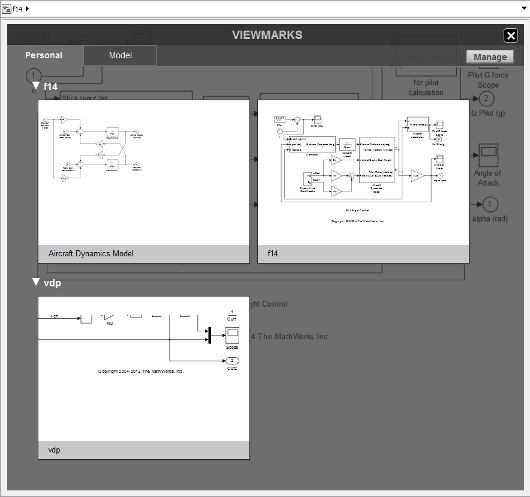
Перейдите к части модели, которую вы хотите захватить в видовом знаке.
Панорамирование и масштабирование части системы, которую вы хотите захватить.
Измените размер окна Редактор так, чтобы в нем была задана система координат части модели, которую вы хотите захватить.
В палитре нажмите кнопку Viewmark This View.![]()
Видовой знак кратко отображается и становится частью галереи видовых меток.
В палитре «Редактор Simulink» нажмите кнопку Viewmarks.![]()
Галерея видовых меток имеет две вкладки. Вкладка Personal состоит из видовых меток, которые вы создали в модели и хранятся локально на вашем компьютере. Вкладка Model состоит из видовых меток, которые сохраняются в файле модели Simulink.
Выберите вкладку (Personal или Model), содержащую ваш видовой знак, и щелкните видовой знак.
При необходимости Редактор Simulink открывает модель и отображает часть модели, захваченную в видовом знаке.
В галерее видовых меток можно переименовывать видовые метки, добавлять или редактировать объект видового знака и удалять видовые метки. Для сохранения видовых отметок в модели также используется коллекция видовых меток. Управлять видовыми марками можно только в моделях, сохраненных в формате SLX. В моделях, сохраненных в формате MDL, кнопка Manage появляется затемненной.
Чтобы переименовать видовой знак, щелкните его имя и отредактируйте его.
Чтобы добавить описание, сделайте паузу на видовом знаке, нажмите кнопку Description ![]() и введите описание.
и введите описание.
Чтобы удалить видовой знак, сделайте паузу на видовом знаке и нажмите кнопку Delete![]() на видовом знаке. Чтобы удалить все видовые метки для модели, сделайте паузу на имя модели и нажмите Delete.
на видовом знаке. Чтобы удалить все видовые метки для модели, сделайте паузу на имя модели и нажмите Delete.
В палитре «Редактор Simulink» нажмите кнопку Viewmarks.![]()
В галерее видовых меток нажмите кнопку Manage.
Установите флажок в видовых марках, которые нужно скопировать в модель.
Нажмите кнопку Add viewmarks to model.![]()
Эти видовые марки становятся частью модели.
Видовой знак является статическим видом части модели. Для загруженных в настоящее время моделей можно обновить видовой знак так, чтобы он отражал текущую модель. Откройте галерею видовых знаков и нажмите кнопку Refresh![]() на видовом знаке.
на видовом знаке.
Если на видовом знаке отображается удаленная подсистема, видовой знак отображается затемненным.